Современный мир подпитывается Интернетом, и подключение к нему жизненно важно для многих вещей как в нашей личной, так и в профессиональной жизни. Смартфоны сделали Интернет более доступным, и мы в значительной степени полагаемся на Wi-Fi для правильной работы. Таким образом, когда вы работаете, может быть неприятно, когда Wi-Fi на телефоне продолжает отключаться сам по себе. С этой проблемой сталкиваются многие пользователи Android, и многие форумы заполнены вопросами, например, почему мой Wi-Fi продолжает автоматически отключаться. Если вы столкнулись с проблемой того, что Wi-Fi постоянно отключает Android, то вы попали по адресу. Мы предлагаем вам полезное руководство, которое научит вас, как остановить автоматическое отключение Wi-Fi на Android.
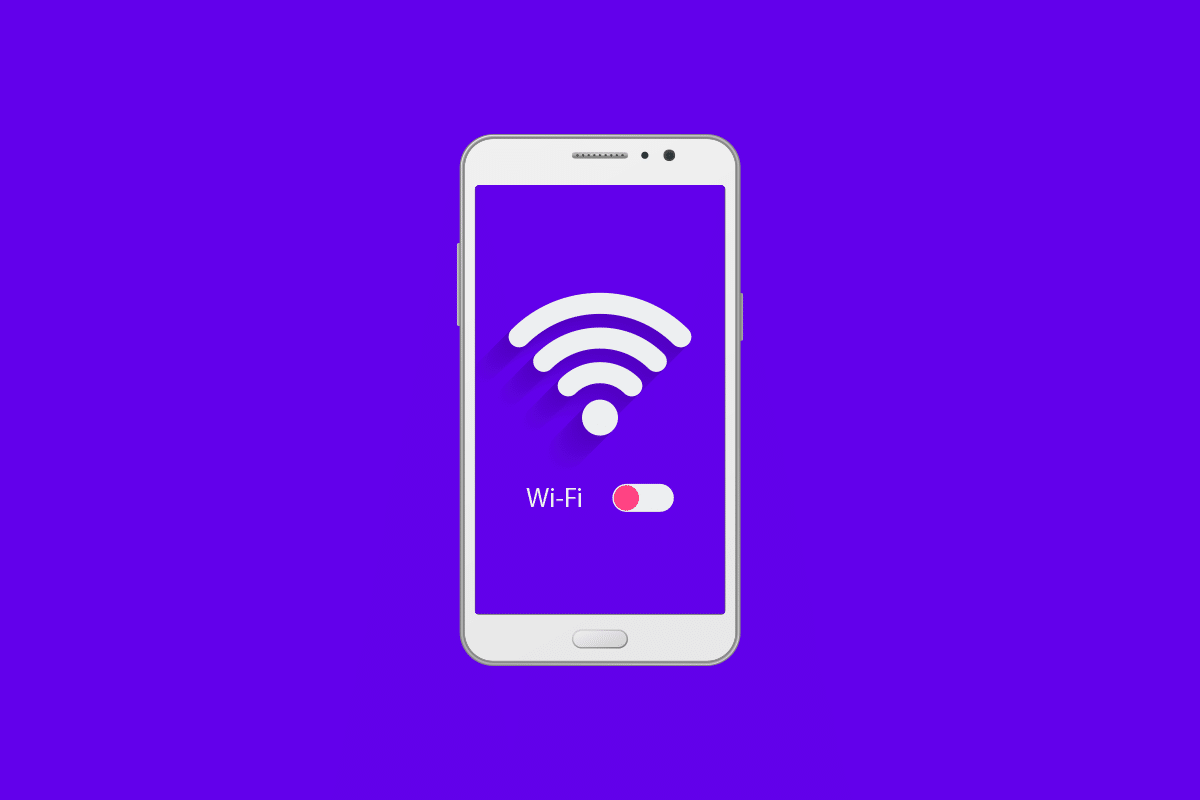
Оглавление
Как исправить автоматическое отключение WiFi на Android
Если вам интересно, почему мой WiFi продолжает автоматически отключаться на Android, то вот список некоторых вероятных причин этого.
- Проблемы с Wi-Fi роутером
- Служба VPN мешает работе Wi-Fi
- Неправильные настройки телефона
- Режим экономии заряда батареи, запрещающий подключение к Wi-Fi
- Оптимизаторы соединений, переключающие сети Wi-Fi
- Приложения, вызывающие отключение Wi-Fi
- Поврежденные файлы кэша
Поняв, почему Wi-Fi на телефоне продолжает отключаться, давайте рассмотрим методы и узнаем, как остановить автоматическое отключение Wi-Fi Android. Мы начнем с некоторых основных методов и в конце перейдем к сложным.
Примечание. Смартфоны не имеют одинаковых параметров настроек. Они варьируются от производителя к производителю, поэтому проверьте правильность настроек перед их изменением.
Основные шаги по устранению неполадок
Это некоторые основные методы устранения неполадок, которые мы рекомендуем вам выполнить, прежде чем пробовать другие методы. Они могут решить проблему.
1. Перезагрузите телефон. Перезапуск устройства Android может решить различные проблемы, такие как сбой приложений, зависание экрана или отставание и т. д. Это также может решить проблему с отключением Wi-Fi на телефоне. Вы можете перезагрузить телефон, следуя нашему руководству о том, как перезагрузить или перезагрузить телефон Android.

2. Проверьте маршрутизатор: если ваш Wi-Fi продолжает отключаться от других устройств, возможно, проблема связана с неисправным маршрутизатором. Вы также можете попробовать подойти ближе к маршрутизатору, и если это решит проблему, то, вероятно, вы столкнулись с проблемой, потому что уровень сигнала вашего Wi-Fi низок.
3. Обновите Android: Wi-Fi продолжает отключать проблему с Android, а также многие другие проблемы, которые могут возникнуть, если вы используете устаревшую версию Android. Убедитесь, что ваше устройство Android обновлено. Вы можете следовать нашему руководству о том, как вручную обновить Android до последней версии, чтобы сделать это. Это может решить проблему.

4. Отключите VPN. Если вы используете какой-либо сервис или приложение VPN для работы в Интернете на своем устройстве, попробуйте отключить его и проверьте, решает ли это проблему. Если это так, то эта проблема вызвана VPN, и вы можете либо оставить ее отключенной, либо переключиться на другую, чтобы решить проблему.
5. Отключите режим энергосбережения. В некоторых телефонах Wi-Fi автоматически отключается при включении режима энергосбережения. Если вы используете свой телефон в режиме экономии заряда батареи, отключите его и проверьте, не сталкиваетесь ли вы с проблемой.

6. Удалите новые приложения. Если вы столкнулись с этой проблемой после установки определенного приложения, скорее всего, она вызвана этим приложением. Удалите некоторые недавно загруженные приложения и проверьте, решена ли проблема.
Вот все возможные методы устранения неполадок, чтобы решить проблему.
Способ 1: повторное подключение к сети Wi-Fi
Один из самых простых способов решить эту проблему, связанную с тем, что WiFi продолжает отключаться из-за проблемы с Android, — повторно подключиться к проблемной сети после того, как вы забыли о ней. Это установит новое соединение и может исправить любые предыдущие проблемы. Вы можете сделать это, выполнив следующие действия.
1. Проведите вниз по панели уведомлений от верхней части экрана.
2. Нажмите значок Wi-Fi, чтобы открыть настройки Wi-Fi.

3. Затем нажмите на подключенная сеть.

4. Затем выберите параметр «Забыть».

4. Теперь нажмите на сеть, чтобы снова подключиться.

5. Введите пароль и нажмите «Подключиться».

Способ 2: изменить настройки подключения
Многие пользователи сообщают, что им удалось исправить Wi-Fi, который постоянно отключает Android, включив параметр автоматического включения Wi-Fi и отключив режим энергосбережения Wi-Fi, который может отключить Wi-Fi, если он потребляет много энергии, в настройках «Подключения». Для этого выполните следующие действия.
1. Откройте настройки Wi-Fi, как показано в способе 2.
2. Нажмите на значок с тремя точками.
3. Затем выберите параметр Wi-Fi+.

4. Отключите функцию Wi-Fi.

Способ 3: очистить данные приложения настроек
Приложение настроек Android содержит множество типов данных, включая информацию о сетях и Wi-Fi-соединениях. Иногда эти данные могут быть повреждены и вызвать такие проблемы, как автоматическое отключение Wi-Fi. Вы можете решить эту проблему с WiFi, которая постоянно отключается на Android, очистив данные приложения «Настройки», выполнив следующие действия.
1. Запустите настройки вашего устройства.
2. Найдите и откройте настройку «Приложения», затем откройте меню «Все приложения».

3. Найдите и выберите приложение «Настройки».

4. Нажмите на опцию «Хранилище».

5. Наконец, нажмите на опцию «Очистить кэш», затем выберите «Очистить данные».

Способ 4: выполнить сброс до заводских настроек
Если вы все еще сталкиваетесь с проблемой отключения Wi-Fi на Android, то это последний вариант. Сброс к заводским настройкам вернет ваше устройство к настройкам по умолчанию, и все новые данные будут удалены. Это может решить многие проблемы и может исправить ту, которую мы обсуждаем. Вы можете выполнить сброс к заводским настройкам, следуя нашему руководству «Как сбросить настройки телефона Android».
Примечание. Прежде чем продолжить, сделайте резервную копию всех важных файлов и других данных.

***
Мы надеемся, что это руководство было полезным, и вы смогли исправить постоянное отключение Wi-Fi на Android. Дайте нам знать, какой метод работал для вас лучше всего. Если у вас есть какие-либо вопросы или предложения, не стесняйтесь оставлять их в разделе комментариев.

